WhatsApp เป็นที่นิยมมากที่สุดในโลกและเป็นหนึ่งในบริการอินเทอร์เน็ตที่มีประสิทธิภาพยิ่งขึ้นซึ่งให้บริการส่งข้อความโทรและวิดีโอฟรีบนข้อมูล ด้วยผู้ใช้งานมากกว่าพันล้านรายต่อเดือนและลักษณะของมันมันได้กลายเป็นส่วนสำคัญของผู้ใช้อินเทอร์เน็ตทุก แต่การเป็นผลิตภัณฑ์ซอฟต์แวร์หลายครั้งที่แอพอาจประสบปัญหาบางอย่างเนื่องจากข้อกำหนดของอุปกรณ์พลังงานการจัดเก็บการใช้งานร่วมกันไม่ได้หรือความบกพร่องของซอฟต์แวร์อื่น ๆ ปัญหาที่พบบ่อยที่สุดที่คนทั่วไปเผชิญกับ WhatsApp Messenger คือการไม่โหลดข้อความหรือแอปไม่มีปัญหาในการทำงานหรือเซิร์ฟเวอร์แอปหยุดทำงานชั่วคราวหรือบังคับให้ปิดเสียงหรือวิดีโอไม่ทำงานรหัสข้อผิดพลาดและปัญหาอื่น ๆ ทั้งหมด
วันนี้ในโพสต์นี้ฉันจะพยายามให้รายละเอียดของข้อผิดพลาดทั้งหมดที่คุณเผชิญกับ WhatsApp ของคุณบนมือถือ Android ของคุณ ดังนั้นโดยไม่ชักช้าให้เราเริ่มต้นและพยายามแก้ไขปัญหาด้วย WhatsApp
มีปัญหากับ WhatsApp | นี่คือโซลูชั่น
คุณสามารถแก้ไขปัญหาต่าง ๆ ต่อไปนี้ด้วยแอพ
WhatsApp ไม่ทำงาน | ปัญหาเซิร์ฟเวอร์ | WhatsApp เลิกใช้แล้ว |
ไม่สามารถกู้คืนการสำรองข้อมูลการแชทได้ | ข้อผิดพลาดวิดีโอ ปัญหาการเล่น |
ไม่สามารถเชื่อมต่ออินเทอร์เน็ต | ไม่สามารถดาวน์โหลดไฟล์ได้ | ไม่เห็นครั้งสุดท้าย | อุดตัน |
ลองเพิ่มข้อผิดพลาดของผู้เข้าร่วมนี้อีกครั้ง | ไม่สามารถติดตั้งแอพ |
น่าเสียดายที่หยุด บังคับปิด | WhatsApp ค้าง ติดค้างอยู่ |
WhatsApp ไม่แสดงชื่อผู้ติดต่อ | การโทรด้วยเสียงและวิดีโอไม่เสถียร |
| แก้ไขรหัสข้อผิดพลาดทั้งหมดเช่น 4 **, 5 **, 9 ** ฯลฯ | ไม่มีแอพที่เหมาะสมสำหรับเนื้อหา |
WhatsApp ไม่ทำงาน | WhatsApp Down
นี่เป็นหนึ่งในปัญหาที่พบบ่อยที่สุดที่ผู้ใช้ WhatsApp เผชิญ ตรวจสอบว่าอินเทอร์เน็ตของคุณใช้งานได้หรือไม่
หมายเหตุ - ตรวจสอบให้แน่ใจว่าคุณได้สำรองข้อมูลการแชท
โซลูชัน 1. ล้างข้อมูลและแคช
- ไปที่ การตั้งค่า Android
- ค้นหาตัวเลือกที่ชื่อ แอพ / จัดการแอปที่นี่
- เปิด WhatsApp พื้นที่เก็บข้อมูลและ ล้างข้อมูลและแคช ของแอพ
- เปิด WhatsApp อีกครั้งและเพิ่มรายละเอียดของคุณ ทำ!

ล้างข้อมูลแอพและแคช
โซลูชัน 2. รีเซ็ตการตั้งค่าแอพ
- ไปที่ การตั้งค่า ของอุปกรณ์ Android ของคุณ
- เปิด แอป / ผู้จัดการแอพ
- ตรวจสอบ แอปทั้งหมด
- แตะที่ไอคอนเมนู
- คลิกที่ ' รีเซ็ตการตั้งค่าแอพ'
โซลูชันที่ 3 เริ่มระบบใหม่ในเซฟโหมด
- กดปุ่มเปิดปิดค้างไว้เพื่อปิดอุปกรณ์
- แตะและกดตัวเลือก ปิดเครื่อง
- คุณจะเห็นตัวเลือกของ Reboot เป็น Safe Mode แตะตกลงเพื่อเข้าสู่เซฟโหมด
ดาวน์โหลด WhatsApp และตรวจสอบว่าปัญหายังคงมีอยู่หรือไม่ ถ้าไม่เช่นนั้นแอพหรือที่เก็บข้อมูลของบุคคลที่สามจะทำให้เกิดปัญหา หากปัญหายังคงมีอยู่ปัญหาอาจเกิดจากซอฟต์แวร์อุปกรณ์
ไม่สามารถกู้คืนการสำรองข้อมูลการแชทได้
กรณีที่ 1: หากคุณกู้คืนข้อมูลสำรองจาก SD
เมื่อคุณวางไฟล์สำรองลงในโทรศัพท์ของคุณตรวจสอบให้แน่ใจว่าคุณใส่มันไว้ในโฟลเดอร์ WhatsApp ที่อยู่ในที่เก็บข้อมูลในโทรศัพท์ของคุณไม่ใช่ในการ์ด SD วิธีนี้จะแก้ไขปัญหาการสำรองข้อมูลที่เกี่ยวข้องเมื่อคุณทำงานกับที่จัดเก็บข้อมูลภายนอก
กรณีที่ 2: สำหรับปัญหาการสำรองข้อมูลทั่วไป
ในการกู้คืนจากข้อมูลสำรองให้ทำตามขั้นตอนเหล่านี้:
- ถอนการติดตั้ง WhatsApp
- เลือกไฟล์สำรองที่คุณต้องการกู้คืน
- เปลี่ยนชื่อไฟล์จาก“ msgstore-YYYY-MM-DD.1.db.crypt.xx” เป็น“ msgstore.db.crypt.xx”
- ติดตั้ง WhatsApp
- เมื่อระบบขอให้กู้คืนให้แตะ [กู้คืน] ทำ!
กรณีที่ 3 ปัญหาการสำรองข้อมูลกับ Google Drive
- ตรวจสอบให้แน่ใจว่าคุณได้สำรองข้อมูลจากบัญชี Google เดียวกับที่คุณสร้างไฟล์ฐานข้อมูล
- อัปเดตบริการ Google Play ของคุณ
- สร้างพื้นที่บนอุปกรณ์ของคุณ
ไม่สามารถเชื่อมต่ออินเทอร์เน็ต | ไม่สามารถดาวน์โหลดไฟล์ | ไม่สามารถส่งข้อความ
โซลูชัน 1. ให้สิทธิ์แก่แอพ
นี่เป็นปัญหาทั่วไปอีกประการหนึ่งที่พบกับ WhatsApp
- ก่อนอื่นให้ตรวจสอบเสียงการเชื่อมต่ออินเทอร์เน็ต
- ไปที่ การตั้งค่า Android
- ค้นหาตัวเลือกที่ชื่อ แอพ / จัดการแอปที่นี่
- เปิด WhatsApp และภายใต้การอนุญาตให้สิทธิ์ทั้งหมดกับแอป ทำ!
โซลูชันที่ 2 ลบแคชของ WhatsApp
- ไปที่ การตั้งค่า Android
- ค้นหาตัวเลือกที่ชื่อ แอพ / จัดการแอปที่นี่
- เปิด WhatsApp, Storage และ Clear Cache ของแอพ
แตะเพื่อลองเพิ่มข้อผิดพลาดของผู้เข้าร่วม *
บางครั้งเมื่อเราพยายามเพิ่มผู้ติดต่อใน WhatsApp Group ผู้ติดต่ออาจไม่ได้รับอนุญาต WhatsApp จะแสดงข้อความว่าข้อผิดพลาด 'แตะเพื่อลองเพิ่มผู้เข้าร่วมรายนี้อีกครั้ง'
ในการแก้ปัญหาคุณต้องขอให้ผู้ติดต่อปลดบล็อกคุณใน WhatsApp หรือคุณอาจขอให้ผู้ดูแลระบบกลุ่มอื่นเพิ่มผู้ใช้ นอกจากนี้ยังสามารถเพิ่มผู้ติดต่อเพื่อเข้าร่วมกลุ่ม WhatsApp โดยใช้ลิงก์คำเชิญ
WhatsApp หยุด ไม่ตอบสนอง บังคับปิด
รีบูทอุปกรณ์หนึ่งครั้งและอัปเดต WhatsApp หากปัญหายังไม่ได้รับการแก้ไขให้ทำตามแนวทางแก้ไขด้านล่าง
โซลูชัน 1. ดาวน์โหลด WhatsApp Beta
หาก WhatsApp ไม่สามารถทำงานได้อย่างราบรื่นมากกว่าเพียงแค่เข้าร่วมโปรแกรมเบต้าและดาวน์โหลดแอพ WhatsApp Beta จาก Play Store
ในการเข้าร่วมโปรแกรมเบต้าเพียงไปที่หน้าอย่างเป็นทางการและลงทะเบียน ในไม่ช้าคุณจะได้รับการยืนยันเกี่ยวกับสิ่งเดียวกัน

Beta Updater WhatsApp
โซลูชันที่ 2 สลับผู้ใช้ Android
- ดึงแถบการแจ้งเตือนลงมาแล้วแตะที่บัญชีผู้ใช้ (ด้านบนขวา) สลับไปที่ผู้ใช้ทั่วไปคุณสามารถค้นหาตัวเลือกภายใต้การตั้งค่า Android
- ดาวน์โหลด WhatsApp
- ลงทะเบียนหมายเลขผู้ใช้และตรวจสอบว่าแอปทำงานปกติหรือไม่ ถ้าเป็นเช่นนั้นมากกว่าที่เก็บแอพหรืออุปกรณ์อื่น ๆ เป็นผู้ร้าย
โซลูชันที่ 3 อัปเดตบริการ Google Play
นอกจากอัปเดต WhatsApp แล้วคุณยังอัปเดตแอป Google Play Services
- ไปที่การตั้งค่า> เลือกความปลอดภัย> ผู้ดูแลอุปกรณ์> ปิดใช้งาน ตัวจัดการอุปกรณ์ Android
- ไปที่การตั้งค่า> แอพ> ทั้งหมด> บริการ Google Play> แตะ ถอนการติดตั้ง การอัปเดต
- Play Services ได้รับการอัพเดตโดยอัตโนมัติ
- จากนั้นไปที่การตั้งค่า> เลือกความปลอดภัย> ผู้ดูแลอุปกรณ์> เปิดใช้งาน ตัวจัดการอุปกรณ์ Android
- รีบูตอุปกรณ์ของคุณ
โซลูชันที่ 4. รักษาพื้นที่ว่าง
แอพจำนวนมากต้องการ RAM และหน่วยความจำฟรีสำหรับการทำงานปกติและ WhatsApp เป็นแอปหนึ่ง ดังนั้นตรวจสอบให้แน่ใจว่าไม่มี 'heavy'App อื่น ๆ กำลังทำงานอยู่ในพื้นหลังพร้อมกับ WhatsApp รักษาพื้นที่ว่างในอุปกรณ์ให้เพียงพอ
WhatsApp แสดงเฉพาะตัวเลข แต่ไม่มีชื่อ
นี่เป็นปัญหาที่ง่ายมากซึ่งเกิดจากการไม่ได้รับอนุญาตจาก WhatsApp คุณเพียงแค่ต้อง ให้สิทธิ์การโทรโทรศัพท์และการติดต่อกับ WhatsApp ภายใต้การตั้งค่า Android
แก้ไข - WhatsApp ไม่แสดงชื่อผู้ติดต่อ แต่มีเฉพาะตัวเลข
ดูวิดีโอนี้บน YouTube
สมัครสมาชิกบน YouTube
รหัสข้อผิดพลาด: ทั้งหมด 4 **, 9 **, 5 **, DF-DLA-15, 1 ** และ RPS
รหัสข้อผิดพลาดนี้ไม่เกี่ยวข้องกับ WhatsApp แต่โดยทั่วไปคุณจะพบพวกเขาเมื่อพยายามดาวน์โหลดแอพจาก Play Store
การแก้ไข 1. แก้ไข Play Store Glitch
- ไปที่การตั้งค่า Android และ ลบ บัญชี Google จากโทรศัพท์ ( การตั้งค่า> ผู้ใช้ & บัญชี > บัญชี> ลบบัญชี)
- ล้างข้อมูลของ Google Play Store จากนั้นรีบูตอุปกรณ์ของคุณ
- เพิ่มบัญชี Google ของคุณอีกครั้งภายใต้การตั้งค่า
- ลองดาวน์โหลด WhatsApp อีกครั้ง
โซลูชันที่ 2 ล้างอุปกรณ์เก็บข้อมูล
การจัดเก็บไม่เพียงพออาจทำให้เกิดปัญหา ล้างขยะโดยใช้อุปกรณ์ทำความสะอาดใด ๆ ย้ายแอพจากที่เก็บข้อมูลภายในไปยังการ์ด SD ลบไฟล์ที่ไม่จำเป็นและรีบูตอุปกรณ์
เวอร์ชั่น WhatsApp เลิกใช้แล้ว
ข้อผิดพลาดนี้ส่งผลกระทบต่อผู้ใช้แอปนับล้านคนเมื่อเร็ว ๆ นี้ คุณไม่จำเป็นต้องถอนการติดตั้งแอพเพียงแค่อัปเดตจากเว็บไซต์ทางการ
- เปิดใช้งาน 'แหล่งที่ไม่รู้จัก' จากการตั้งค่าความปลอดภัยอุปกรณ์
- ตอนนี้เยี่ยมชม WhatsApp.com/android และดาวน์โหลดเวอร์ชันล่าสุด
- WhatsApp จะได้รับการอัพเดตโดยไม่ทำให้ข้อมูลสูญหาย
ไม่สามารถเล่นไฟล์วิดีโอ | ข้อผิดพลาดในการเล่น *
โซลูชันที่ 1 ถอนการติดตั้งการปรับปรุงของ Google Plus
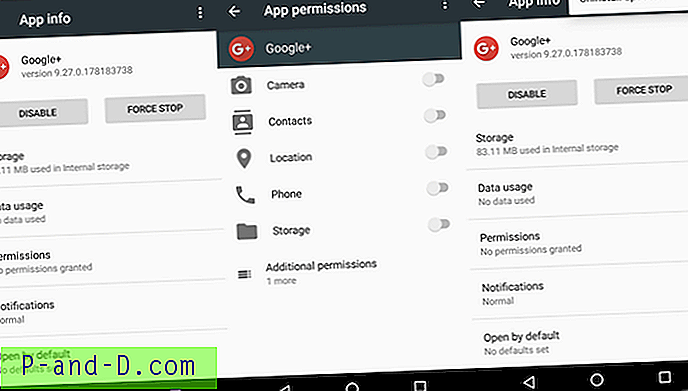
ถอนการติดตั้ง Google Plus Updates
สำหรับปัญหา การเล่นวิดีโอ ในเครื่องเล่นวิดีโอหรือวิดีโอ WhatsApp คุณสามารถลอง ถอนการติดตั้งการอัปเดตของ Google Plus
ไปที่การตั้งค่า> แอพ / ตัวจัดการแอปพลิเคชัน> แอป Google Plus> ถอนการติดตั้งการอัปเดต
มีความสัมพันธ์แปลก ๆ ระหว่างการเล่นวิดีโอและแอป G + ส่วนใหญ่อาจเป็นการอัปเดต G + แก้ไขไฟล์ระบบบางอย่างที่ทำให้เกิดปัญหา ตรวจสอบรูปแบบไฟล์วิดีโอและตรวจสอบให้แน่ใจว่าเป็นส่วนขยาย• (จุด)
โซลูชันที่ 2 การตั้งค่าการเล่นขั้นสูง
สำหรับผู้ ใช้ Android Lollipop และสูงกว่า หากการเล่นวิดีโอและ / หรือบริการสตรีมมิ่งออนไลน์เช่น YouTube เป็นสาเหตุของปัญหา คุณสามารถลองใช้วิธีการที่เป็นไปได้นี้ไปที่การตั้งค่า> เกี่ยวกับโทรศัพท์แตะ 7 ครั้งในเวอร์ชั่นบิล ด์
เลื่อนลงในตัวเลือกของนักพัฒนาจนกว่าคุณจะเห็นรายการภายใต้สื่อที่ชื่อว่า Use AwesomePlayer (เลิกใช้แล้ว) และเปิดใช้งาน หากก่อนหน้านี้ได้เปิดใช้งานให้ปิดการใช้งานให้รีบูตอุปกรณ์ของคุณเพื่อตรวจสอบการแก้ไข
ฉันถูกบล็อกบน WhatsApp *
เมื่อคุณถูกบล็อกโดยผู้ติดต่อที่ลงทะเบียนเราไม่เห็นผู้ติดต่อดังต่อไปนี้
- 'สถานะ' WhatsApp
- การประทับเวลา 'ออนไลน์' หรือ 'เห็นครั้งสุดท้าย'
- WhatsApp 'เกี่ยวกับ'
- รูปประวัติ.
- และหนึ่งขีด (สีเทา) ในการส่งข้อความใด ๆ
ในการส่งข้อความคุณต้องมี WhatsApp Group อย่างน้อยหนึ่งกลุ่ม จากนั้นคุณทั้งสองสามารถอ่านและส่งข้อความถึงกันภายในกลุ่ม
แอปไม่ได้ติดตั้งข้อผิดพลาด | ไม่สามารถติดตั้งแอพได้
การแก้ไข 1. สำหรับแอปที่ไม่ได้ติดตั้งข้อผิดพลาด
- ก่อนอื่นให้ดาวน์โหลดและติดตั้ง Z ipSigner จาก Google Play Store
- เปิดแอป
- คุณจะเห็นแผงควบคุมแอป คุณจะเห็นแดชบอร์ด
- ตอนนี้แตะที่ เลือกอินพุต / เอาต์พุต และค้นหาไฟล์ apk
- จากนั้นแตะที่ ' เซ็นชื่อไฟล์ '
- ให้กระบวนการเสร็จสมบูรณ์แล้วติดตั้ง apk ที่ลงชื่อแล้ว
รายละเอียดเพิ่มเติม ที่นี่
โซลูชันที่ 2 แก้ไขไม่สามารถติดตั้ง WhatsApp
ดาวน์โหลด WhatsApp จากแหล่งที่เชื่อถือได้ของบุคคลที่สามเช่น APKMirror.com
ก่อนเปิดใช้งานแหล่งที่ไม่รู้จักในการตั้งค่าของคุณ ไปที่ apkmirror.com และดาวน์โหลดแอปบนโทรศัพท์ Android ของคุณ สิ่งนี้ควรแก้ไขปัญหาการติดตั้ง WhatsApp ในกรณีที่ปัญหาเกิดจาก Play Store
WhatsApp ค้าง Screen Stops การตอบสนอง
โซลูชัน 1. ล้างแคชของอุปกรณ์
โดยทั่วไปปัญหานี้เกิดขึ้นในช่วงสั้น ๆ ในโทรศัพท์รุ่นใหม่หลายรุ่น แต่ค่อนข้างแพร่หลายเนื่องจากแอพและปัญหาการใช้งานร่วมกันของอุปกรณ์
คุณต้องรีบู๊ตในโหมดการกู้คืนเพื่อล้างแคชของโทรศัพท์ นี่คือขั้นตอนทั่วไป ( ขั้นตอนแตกต่างกันไปตามอุปกรณ์ดังนั้นจึงเป็นการดีกว่าการค้นหาโดย Google )
- ปิดเครื่องของโทรศัพท์
- ตอนนี้กดลดระดับเสียง + ปุ่มเพาเวอร์
- เมื่อคุณเห็นการกระทำใด ๆ บนหน้าจอให้กดปุ่มเพิ่มระดับเสียง
- ที่นี่เลือกล้างข้อมูลและตัวเลือกแคช
- จากนั้น ยืนยันการล้างแคชเสร็จสิ้น
โซลูชันที่ 2 ลบ WhatsApp Message Bomb
WhatsApp อาจติดค้างเนื่องจากข้อผิดพลาดบางอย่างที่อาจเข้าสู่การแชทของคุณ ข้อความที่ยาวมากพร้อมอีโมจิและข้อความที่ไม่จำเป็นจำนวนมากสามารถทำให้ WhatsApp ของคุณช้า เพียงแค่ลบข้อความดังกล่าวและรีบูตอุปกรณ์ของคุณ คุณดีไปแล้ว
การโทรด้วยเสียงและวิดีโอไม่เสถียร (ล่าช้า)
สิ่งนี้มักเกิดขึ้นเนื่องจากการเชื่อมต่อเครือข่ายไม่ดี และตรวจสอบให้แน่ใจว่าคุณได้ให้สิทธิ์ทั้งหมดกับแอพแล้ว
โซลูชันที่ 1 แก้ไขการโทรด้วยเสียงที่ไม่เสถียร
ประหยัดแบตเตอรี่อุปกรณ์และการเชื่อมต่อบลูทู ธ อาจทำให้เกิดปัญหากับการโทร WhatsApp หากประหยัดแบตเตอรี่ของคุณเปิดอยู่หรือเชื่อมต่อบลูทู ธ ให้ปิดการใช้งาน นอกจากนี้ให้ปิดตัวเลือกการบันทึกข้อมูลสำหรับการโทรด้วยเสียงภายใต้การตั้งค่า WhatsApp

ปิด Blue Ticks และใช้ WhatsApp เวอร์ชั่นเก่ากว่า
โซลูชันที่ 2 แก้ไขปัญหาการโทรวิดีโอ
เพียงสลับเครือข่ายของคุณและตรวจสอบให้แน่ใจว่าคุณหรือคู่ของคุณไม่ได้ทำการกระทำอื่นใดในระหว่างการโทรวิดีโอ อัปเดตแอปทั้งสองด้านจาก Google Play Store
ไม่มีแอพสำหรับดูเนื้อหานี้
ปัญหานี้เกิดขึ้นเมื่อคุณพยายามดูหรือติดตั้งแอพพลิเคชั่นจากแอพที่ 3 เช่น WhatsApp, Line, WeChat เป็นต้น หากคุณพบข้อผิดพลาดนี้ในระหว่างการติดตั้ง APK เหตุผลก็คือแอปของบุคคลที่สามไม่สามารถโหลดตัวติดตั้งแอป นำเสนอเป็นซอฟต์แวร์ระบบ
มีวิธีแก้ปัญหาที่ง่ายมากในการแก้ไขปัญหานี้สิ่งที่คุณต้องทำคือเพียงเปิดตัวจัดการไฟล์และค้นหาแอพและติดตั้ง แอปพลิเคชันจะถูกติดตั้งโดยไม่มีข้อความเตือนใด ๆ
ปัญหาอื่น ๆ
หากมีปัญหาอื่น ๆ (เช่นข้อผิดพลาด 24) ซึ่งไม่ได้ระบุไว้ข้างต้นหรือเป็นสิ่งที่ไม่สามารถแก้ไขได้ด้วยการติดตั้งใหม่หรือการล้างข้อมูล จากนั้นดาวน์โหลดแอพเวอร์ชั่นแยกใด ๆ เช่น GBWhatsApp หรือ WhatsApp Plus
คุณยังสามารถล้างข้อมูลอุปกรณ์จากโหมดการกู้คืน แต่ฉันแนะนำที่นี่เป็นทางเลือกสุดท้าย ลองทางเลือกและวิธีแก้ปัญหาที่เป็นไปได้ทั้งหมดก่อนที่จะรีเซ็ตเป็นค่าจากโรงงาน
สรุป - ฉันได้แสดงวิธีแก้ไขปัญหาที่เป็นไปได้ทั้งหมดสำหรับปัญหาทั่วไปที่ผู้ใช้เผชิญบน WhatsApp หากคุณกำลังประสบปัญหาอื่น ๆ หรือต้องการความช่วยเหลือ แสดงความคิดเห็นด้านล่างสำหรับความช่วยเหลือหรือการสนับสนุน


![สกรีนช็อตส่วนต่าง ๆ ของหน้าจอใน Windows 10 [Winkey + Shift + S]](http://p-and-d.com/img/microsoft/839/screenshot-portion-screen-windows-10.jpg)



